简单百宝箱鼠标录制精灵使用介绍
时间:2020-01-19 16:13:39 作者:无名 浏览量:42
一款非常实用的键盘鼠标操作记录工具。键盘鼠标录制精灵能够帮助用户记录自己电脑鼠标键盘所有操作记录,对于用户每一次点击移动都记录非常清楚而且还可以进行记录重放,是用户必备键鼠操作助手。
键盘鼠标录制精灵快捷键
F9 录制
F10 回放
F11 停止
键盘鼠标录制精灵功能
1、支持一键录制键盘和鼠标在计算机上的详细操作,并可一键文件保存
2、支持回放功能,且回放过程支持“超级模式”播放
3、支持自定义回放次数和回放间隔
4、可自定义热键
键盘鼠标录制精灵使用
1、由于该软件是绿色版,所以直接双击文件中的“简单百宝箱键盘鼠标录制精灵软件 .exe”即可打开程序
2、简单百宝箱键盘鼠标录制精灵软件开启之后,点击“录制”或者点击快捷键F9即可开始键盘鼠标的录制

3、现在用户可以开始使用自己的键盘或鼠标来进行相应的计算机操作的录制啦
4、录制完成,点击“停止”或者点击热键F11,即可停止录制

简单百宝箱鼠标录制精灵使用介绍图二
5、输入回放文件的名称,点击保存即可
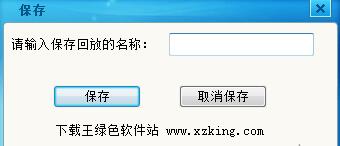
简单百宝箱鼠标录制精灵使用介绍图三
6、需要进行文件回放的用户,可先设置回放的设置,包括回放次数和回放间隔等。
7、设置完成,在回放选择一栏,选择需要回放的文件,可勾选“超级模式”进行回放
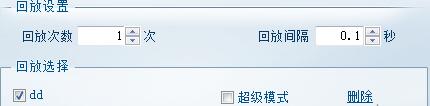
简单百宝箱鼠标录制精灵使用介绍图四
8、完成以上设置之后,点击回放或者点击快捷键F10即可播放所录制的文件
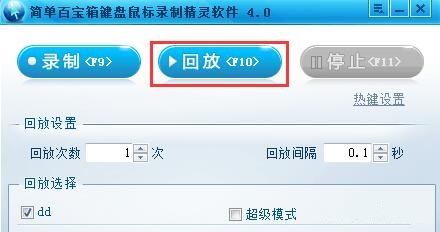
简单百宝箱鼠标录制精灵使用介绍图五
FAQ
问:为什么打不开啊?
1.移动铁通,长城宽带,教育网网络,目前百宝箱这些网络的支持率较差,可以在浏览器上输入:myip.cn 来确定网络类型。
2.在“开始”—“运行”里面输入 CMD 回车,再试输入: ipconfig /flushdns
3.关闭百宝箱和所有浏览器。使用360等垃圾清理工具清理一下系统垃圾和IE缓存。
4.重新开启百宝箱。
5.DNS首选设置成8.8.8.8,然后断开网络,再重新连接。
以上就是简单百宝箱鼠标录制精灵使用介绍。
简单百宝箱 7.3.1 正式版
- 软件性质:国产软件
- 授权方式:免费版
- 软件语言:简体中文
- 软件大小:4949 KB
- 下载次数:4211 次
- 更新时间:2020/1/18 19:32:49
- 运行平台:WinXP,Win7...
- 软件描述:简单百宝箱是福州市创意嘉和软件有限公司推出的一款游戏辅助工具软件。收录了全网各种... [立即下载]
相关资讯
软件资讯排行
- 荔枝FM成立6年引来了新的纠纷?
- 10000单司机告诉你:滴滴也存在二八定律,怎...
- 炸弹小分队玩法详解 对战小技巧汇总
- 在美柚APP上广告推行投进是怎样做的?
- 手把手教你如何用“天眼查”第一时间发掘短...
- B612——带给你童话感觉的自拍神器
- 携程网怎么抢低价机票 携程抢低价机票技巧
- 知乎里边的小技巧,把握这些你就能轻松做推...
- 如何用作业帮快速寻找答案
- 美团小技巧、你学到了吗?
最新软件资讯
- 土豆网视频下载器使用方法教学
- 易尚客旺旺群发软件下载
- 搜狐邮箱注册工具
- 搜狗中文输入法下载安装
- 简单百宝箱鼠标录制精灵使用介绍
- 红蜘蛛多媒体教学软件
- 电脑上微信客户端下载安装使用教学
- 电脑屏幕尺子工具下载安装教程
- 爱土豆下载
- profilemaker下载介绍
软件教程分类
更多常用电脑软件
更多同类软件专题












